
始めてLive2Dをやってモデルを作った備忘録
こんにちはこんばんは。
今回はLive2Dのこと何も分からない初心者が、一か月ほどの期間で初めてモデルを2体ほど作って気づいたことについて、なるほどな~と思ったこともあったので初心者なりの感想としてこの世に残しておこうと思います。
*今回は主に作り方の解説ではなく、初めての私はこう作ったし、ラフから完成まで一通りやっての感想を書いたよ~というものです。制作する際にこの動画を参考にしたよ等は差し込んでいるので、これから作る方へ何かしらの参考になれば幸いです。
そもそも
X(旧Twitter)上でフォロワーさんがオリジナルキャラクターのLive2Dを制作していたのを見たこと、また二次創作ばかりしていては心の何かが擦り切れる気がしていたこと、そして自分の子が動いてくれたらどこかで代理に使えるし楽しそう~~!と思いました。
それに調べたら意外と簡単に作れるんだって!やるっきゃね〜〜!!
1人目
立ち絵

OCを創るのがほぼ初めてだったこともあり、デザイン度外視で自分の好き勝手に好きなもん詰めて最高のデザインにするぞ~と意気込んでいました。
主に、メイド服(ロング)、猫耳、しっぽ、優しい感じという性癖丸出し。(後に後悔します)
作成にあたり、そもそもLive2Dの立ち絵を描くのが初めてだったので、対象定規を使うこと自体困難に感じました。
また、パーツ分けに関しての知識やどのようにLive2D上で動くのかを想定していなかったため、レイヤー分けが非常にざっくりとしていました。(よくない)
■立ち絵時点での反省点
表情、特に口の変形がうまくいかなかった
→後述デザインが白黒すぎる!(色味が少ない)
→クラシカルなメイドに拘ってしまい面白味がなくなったシルエットが単調すぎる
→髪型や服装に特徴がないので没感がある前髪や前髪の落ち影、猫耳を分割せずに1パーツで製作してしまいパラメーターと紐づけて変形させるのに苦労した
→動かす前提を考えて立ち絵を作れなかった(自分がどの程度動かしたくて、どのようにパーツ分割すれば理想の動きができるのか)猫らしく肌歯にしたが綺麗に変形できなかった
→ただでさえ口は稼働がムズイのに奇をてらうなっ!
多いな~~!細かく言うともっとたくさんあるのですが今回は省略します
作っていく
今回は2体制作しましたが不慣れなこともあり、どちらも大まかな制作フローはディープブリザード(魔王)様の動画を参考にさせていただきました。マジでこれがなかったら何もできなかった。
まず最初にメッシュ分割やらテクスチャアトラスを作成し、、、眼の瞬きを作る。

え、、、すごすぎ!?!?!?!?
自分の生み出したOCちゃんが生きてる!?とか思いました。もう嬉しいな
口の変形
なんて動画に沿いながらそれぞれにパラメーターを付けていきましたが、
口の変形でリアル6時間くらいかかりました。
今回のモデルは肌歯で作成したのですが、Live2Dで肌歯を作るときのレイヤー構成をろくに調べていなかったため非常に各パーツが汚い……。
後日モデル制作後に調べたのですが肌歯には肌歯として作り方があること、そしてグルー変形を用いて口を作成する方法があると知りました。う〜〜ん知識〜〜……。
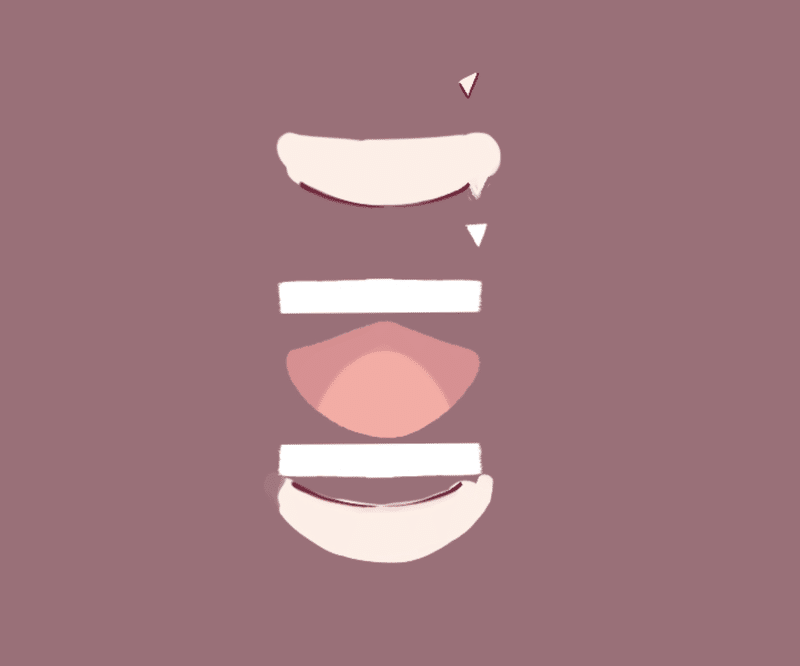
今回のモデルでは、魔王様と同じく立ち絵を作り動画の通りに変形させました。私の口のパーツでも、「肌のマスクの端が消えかかっている」「汚い」などの理由から苦労して6時間かけて変形させつつ……結局最後には妥協して半端な出来ってわけ。
この時点で動画では第一部終了でしたが、最初に瞬きを作って喜んでいたころとは打って変わって「もしかしてめちゃくちゃ大変なのか……?」と思うようになってきました。
その後も黙々と動画に従ってそれぞれのパーツにZとXY曲面を作っていくと…………?
動〜〜 pic.twitter.com/yb5f0hoBqa
— ししおどし (@shishishi_2ODS) September 15, 2023
う~~~~~なんとか完成して動いた~~けどなんかもったりしてるな!
完成直後は天才!?とか思ったけど数日もすれば物足りなさを感じてくる。それに冒頭に書いた反省点が気になり始めてきた。
魔王様の動画では、最後にVTube Studio上で動かしていたから最初は私もそちらで動かそうとしたが……
これがどうにも目が開かず口との反応も悪く(後述)、うおお~~早く完成したのをツイートしたいンゴねぇ……と思ったので急遽目や口の反応が良かったnizimaで取り込むかたちに。
そもそも最初にフォロワーさんの投稿で見た映像もnizimaだったのでとりあえずこんなものか……?とその時は思って一旦終了。
気になり始める
やっぱりちょっと物足りないし、Live2Dの色んな講座動画見てるとみんなVTSだな……でもうちの子は反応しないからな……(後述)それにデザインもあんまし……
よっしゃ2人目を作っちゃお~~
2人目
ここからがこの記事のメインです。
さっそく前回の反省を含めてキャラデザしていく

前回の色が白黒のみで寂しすぎたので大幅に色味を絞りつつ増やす路線へ変更
シルエットで分かりやすい髪型+キョンシー風だぼだぼ腕服にすることで、揺れた時に分かりやすく(タッセルを付けることでさらに揺れ物感を足した)
配色アイデア手帖を参考に、明るくも優しめの色合いでまとめ、春めいたカラーリングとチャイナ風の衣装にしつつも、大好きなフリルや趣味のエプロンドレスも少しだけ入れた
身長を小さめ+丸みを帯びた顔に設定することで直感的にかわいさが伝わるように調整
前回同様しっぽや猫耳を付けようとしたが属性過多+いくらでも差分で対応可能なため没に
前回の反省を改善しているから当たり前だけど、明らかに"良く"なっているのを感じて嬉しくなった。キャラデザ楽しい~。でもLive2Dの正面スタイルじゃなくてイラストチックにイメージを描き起こしてみてもいいな。
1人目も2人目もキャンバスやメモに、取り入れたいイメージを最初に文字として描き起こしてから立ち絵を制作しているけれど、どんな子か分かるような一枚絵や三面図(より詳細に詰めるならば必要だろう)がなく正面図のみで立ち絵のラフと清書を行っている。
もちろんLive2Dで動くイメージを想起しやすいので構わないが、どのようなキャラクターなのかはイラストに起こして自分で想像しやすい方がいい。
また今回は趣味で自分用に制作したが、人様からの依頼など、器としてや事前に設定があるものであれば現在のやり方では第三者にどのような子なのか伝わらないな……(三面図や一枚絵が無いため)など、もう少し具体的にこの子に向き合っても良かったかなと反省。
今回の立ち絵

やっぱり立ち絵描くの難しかった。前回はめちゃくちゃだったけど今回はキャンバスの中央をポイントしたし、対称定規も全レイヤーを対象にしたりしてだいぶ楽になった。特殊定規なんてめった使わないから知らなかったよ~~
(前回は毎回、対称定規のレイヤーを複製して描きたいレイヤーと統合してから描いてた 頭おかしなるで)
髪も今回はちゃんと揺らしたくて、前髪だけで12パーツくらいに分割した。(前回は前髪1パーツで横髪が左右それぞれあるくらい)
髪の塗りも合ってるか分かんなくて、あらかじめ下塗りしたものを12個に分けて、12個にまとめてクリッピングしたまま着彩した。こうすることしか思いつかなかったけど人によると思うし、絶対もっといい方法があるんだろうな。
口も前回は大変苦労したため色々調べていく中でグルー形式で作ることにした。どうやら魔王様の動画で紹介されていた形式よりもLive2D上で変形がし易くなるとのこと。前回苦労したし、これはやってみたい!ちなみに、1回目は何が何やら分からなかったので、魔王様が配布しているpsdを開き、口の構造はそのままに、自分なりにアレンジを加えて制作した。早く動かしてみたかったもんね。
しかし今度は丁寧に!
こちらの動画を参考に描画してパラメーター打ちをした。動画のスピードが多少速く、内容も含めて中級者〜上級者向けと感じたが、丁寧かつめっちゃ理解りやすくて「すっげ……。」って声に出た。この方の動画のようにぬめらかに表情を変えてトラッキング出来たら楽しいだろうな~と思い、ひとまずこれを目標にして制作する。
グルー形式の口
主に先ほどの動画をもとに描いた絵で動かしていく。この動画の画面の指示通りに制作していけば問題ないと思います。変形パスツールを丁寧に打って、崩れないように動かしていくことがコツかも(やらかして何度かイラストデータから修正した)
グルー塗りつぶしの色や順番で私は混乱してしまいましたが、本当に動画と同じ構成にすれば難しくないはず

ちなみに肌歯リベンジをしようと思いましたが、キャラクター性を考慮したのと、綺麗に作るにはかなり応用の部類だなと感じたので今回はパスしています。ちなみにこちらの動画の「雨瀬おるこ」様は肌歯の作成講座動画もあげています。すごい。
黙々とパラメーターを打っていく
一度モデルを作り上げているし、魔王様のフローもあるのでもう口さえ終われば後はパーツの数だけ地道にZとXYを付けていくだけだぜ!ガハハ!と調子に乗っていたら見事に間違えました。Z軸とXY軸を同じデフォーマに付けてやんの!おい!
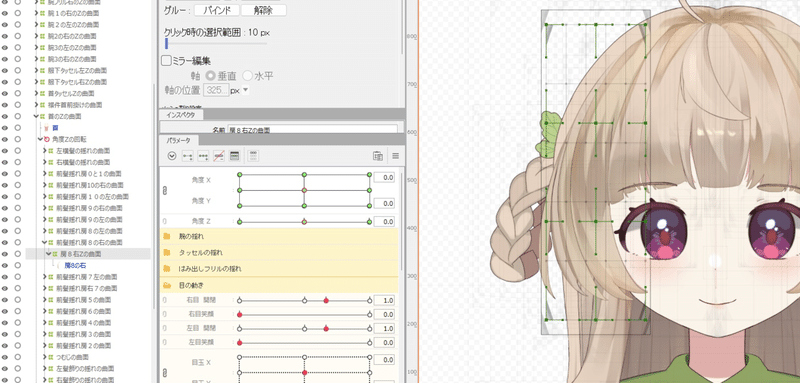
ちなみにこの状態だと首を傾げた状態のときに髪と顔の追従がうまくいかずに破綻します。
みんな分かる!?Zの下にXYを付けるんだよ!?自分のおバカさ加減で笑えてくる。
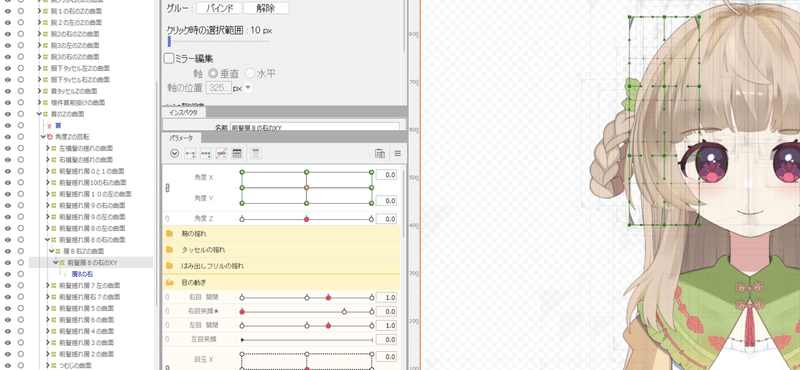
じゃあ一人目のモデルの時はどうだったんだよと思い、確認してみたらそういう次元ではなかったです。不思議なデフォーマとパラメーター打ちになってました。
Z軸は割と左右対称の動きが多いこともありスムーズに終わりました。この後X、Yと付けていきますが、皆さんはZの下にXY軸を付けましょうね。ほんとに。二度手間になって死ぬほど時間がかかります。
今回前髪を12パーツに分けて、そのうち前髪から輪郭に落ちる影を個別で7個描いていました。そのため前髪関連でも19個選択せねばいけないため、私はこれらすべてにZ軸とXY軸を同じデフォーマに紐づけてしまったせいで無駄に時間がかかってしまいました。
より高稼働なモデルの場合私よりも繊細に分割されているはずだし、やはりプロはすごいなと感じました。
(もちろん細分化されていればいるほど良いというわわけではないですが)
ちなみにXYZを同時に紐付けだデータを別で開いて、それぞれのZのデフォーマとパラメータをコピペしたので実質XYだけで済みました。コピペ最強!
紐付けを最初からとはいえ、Y軸のデフォーマはXで最初に作成しているものと同じため、Xのデフォーマを選択してパラメータを打ち、後はひたすらバランス良くなるように調整していく単純作業です。
手間だけ考えればXYをコピペすればいいですが、若干の調整もしたかったのでZをコピペしたのでした。
これらの作業の中でも最後にXYを統合して四隅の形状を自動生成した後の顔の角度修正が一番センシティブに調整したため時間がかかりました。
せっかくXYまで打ち終わったのに最後の最後に微調整が必要な作業が4回もぶち込まれるのやっぱり酷だ~
終わりじゃない
ZとXYを打ち終わったら魔王様の動画は3本目!構成ではもう終盤、あとは物理演算だけ!となっています。私は一回目のモデリングで、あまり物理演算というものを重要視しておらず、結局大した揺れもないまま終えてしまいました。
今回はその反省もあり自分の理想とする動き(もっと揺らしてみたい!!)を色々と調べてみた。
YouTubeやX(旧Twitter)上で【Live2D Showcase】という動画がよくある。これはLive2Dモデラーさんが担当したモデリングに対してある程度のモーションアニメーションを付けたもので、このモデルは私が担当しましたよ!こんな動きをすることができますし、こういった表情や付きもの、衣装とかの差分があるんですよ!というのを実際に差分を切り替えながら、どの程度の範囲まで動くのか、どの程度の揺れ具合なのかといったものを確認することができるものである。
イラストはこの方が、そしてモデリングはこの方が……といったそのキャラクターの詳細と共に、美麗なビジュアルをお披露目しながら、多様な差分と共にうねうねぬめぬめ動くのだから見ていて楽しい。
と言うのも、Live2D Showcaseでの映像は普通のVTuberが配信画面で揺れているものとは異なり、物理演算の設定をそのまま出してどの程度稼働するものかを分かりやすくしたものである。
通常の配信画面では揺れ物がぶらんぶらん揺れたら鬱陶しいし、人によってはこの物理演算の設定を配信では切っている、弱めにしている人も全然いる。
もちろん人にもよるが、Live2D Showcaseでの物理演算が100%(Live2D Cubismでの設定そのまま)だとしたら、通常の配信では5%くらいだろうか。そのくらいの印象を受けた。
Live2D Showcaseよろしく、この物理演算の設定で頑張ればゆらんゆらん揺れることができるが、配信としての形であるならばほとんど付けなくても違和感はさほどない。
私は今回、代理ちゃんの作りたさはあっても代理ちゃんとして今後配信活動をしていくつもりはなく、単純に自分の作った絵を動かしたいだけ。
つまり今回は、物理演算でプロのモデラーさんのLive2D Showcaseっぽいのを目指して揺らせるだけ揺らしたいよ~~~~~!なので出来る限りYouTubeやnote、Live2D Showcaseでどのようにすればいいのか調べて見よう見まねでやってみた。
代理ちゃん pic.twitter.com/WFpJxqxGLK
— ししおどし (@shishishi_2ODS) October 19, 2023
できた〜〜
ちなみにこれは諸々の物理演算設定と、VTS上での表情やトラッキング設定を終えた後のモーションを描きだしたものです。
要は諸々の設定を完了した完璧完成の状態です。
一体目よりはぬめらかに動かすことができたので大満足。もっとぐわんぐわん揺らしてみたかったな。
でも難しいんだよな〜〜そもそも細かくパーツ分けしてないと物理演算を割り振りきれなかったりする。どんな動きをしたいかを含めて立ち絵を制作した方がいいんですね〜〜!(伏線回収)
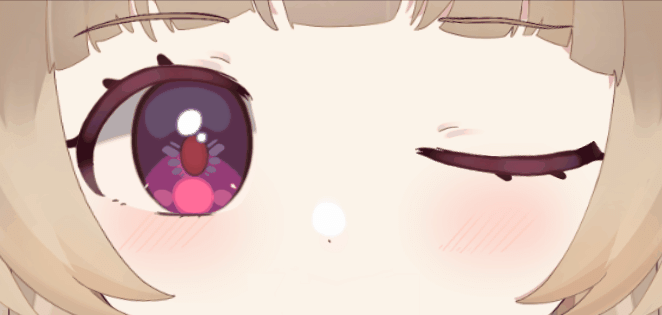
瞳のぷるぷる揺れはこちらを参考にさせていただきました。
それと、この動画を見て物理演算の入力と出力の仕組みを理解した。何の動きをしたときにどれがどのように動くかをここで決めれたわけね。
VTS上での表情変化について
さて、先ほどの完成ツイート時にはもう完璧完成完了していたのですが、物理演算を終えてからあそこに至るまでに盛大な勘違いをしていたので供養と共に、もし同じように悩んでいる方がいたら参考になればと思い、おまけ程度ですが書き記しておきます。
多分この記事書いてて、ここが一番書きたかった。
こんな方いませんか?
VTSにモデルを取り込んで、自分の顔をトラッキングしても笑顔(^^)にならない、滑らかに表情が変わってくれない。
Live2D Cubism上では瞬きをしたら、
(vv)の形になるのに、VTSで目を閉じたら笑顔(^^)になってしまう。または、Live2D Cubism上では笑顔(^^)を設定できている、
そして瞬きをしたら(vv)の形になるのにVTS上だと笑顔(^^)になってくれず、ずっと瞬きの形(vv)にしかならない!
なんて状況に陥っていませんか?
私はこの状態を直したくてLive 2D上でめちゃくちゃ瞬きと笑顔のパラメーターをいじっていました。
まずは目の開閉と笑顔それぞれのパラメーターと形状を確認しましょう。
大丈夫です。パラメーターと形状さえできていれば、VTSで設定するだけです。大丈夫です。
とりあえず形状とパラメーターを確認しよう
① まず1枚目はデフォルト設定値の時の様子です。右目と左目の開閉パラメーターがそれぞれ1.0、笑顔は0.0です。ちなみに今回では笑顔を両目とも一つのパラメータに紐づけているため左目笑顔のパラメーターにはキーを打っていません。(もちろんお好みに合わせて片方ずつ設定する方法もあります)
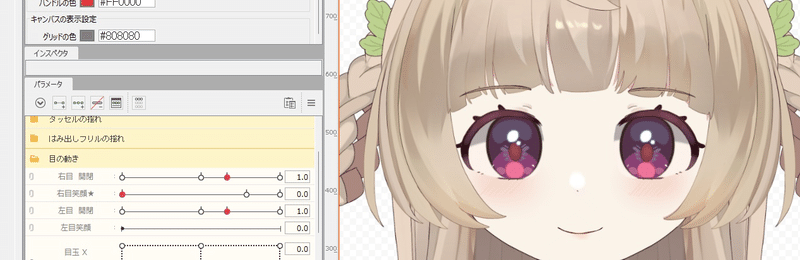
② 2枚目は、1枚目のデフォルト設定値から目の開閉を1.0から0.0に動かしただけです。この時に、笑顔0.0の時の形状が開閉0.0の時と同じ(vv)の形になっていることを確認してください。

③ 3枚目は、2枚目の状態から笑顔のパラメーターを0.0→1.0に動かしたものです。笑顔1.0の時の形状が(^^)であることを確認してください。
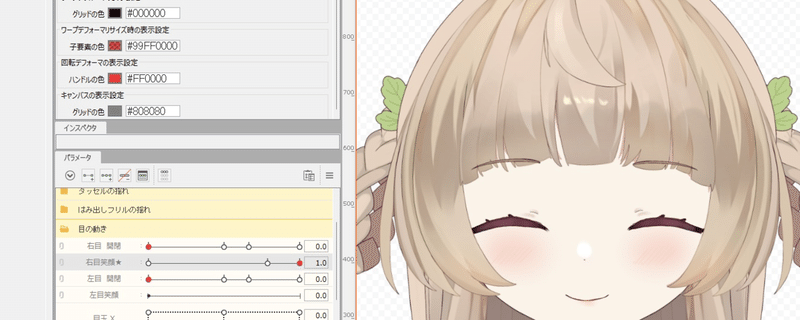
*ここでは笑顔の変形の仕方は省略しています。参考になるような笑顔の作り方講座動画もたくさんYouTubeにありますので探してみてください。
*今回は上記3枚の状態をLive2D上で設定できていながらも、VTSに持って行ったときにうまく笑顔にならない、瞬きの状態にならないという方へ向けて書いています。
ぶっちゃけ私が調べた限り同じ状況に陥っているっぽいツイートは数件程度しか見当たらなかったので、あまり需要はないかもしれませんが、これからLive2Dを始める方への参考になればという建前と、自分自身への備忘録として残しています。こんなの分かってるよ~!wという人はすごいので大丈夫です。すごい。
ここまでできているのに、笑顔にならないよ~~という方は簡単です。VTS上で設定ができていないだけです。
えっ!?VTS上で表情を変えるのは、表情差分を作ってキーバインド設定をするしかないんじゃないの!?トラッキングしながら笑顔になってるのってあれは毎回キーバインドの設定キーを押してるんじゃないの!?
と、私は思っていたわけです。そのためLive2D Cubismでひたすらこねこねしていたわけですね。でも違うらしいぜ。
ではどうするのかというと、
VTSを開いて笑顔にしたいモデルを選んだら、歯車マークを選び、

左から3番目の人のマークを選びましょう
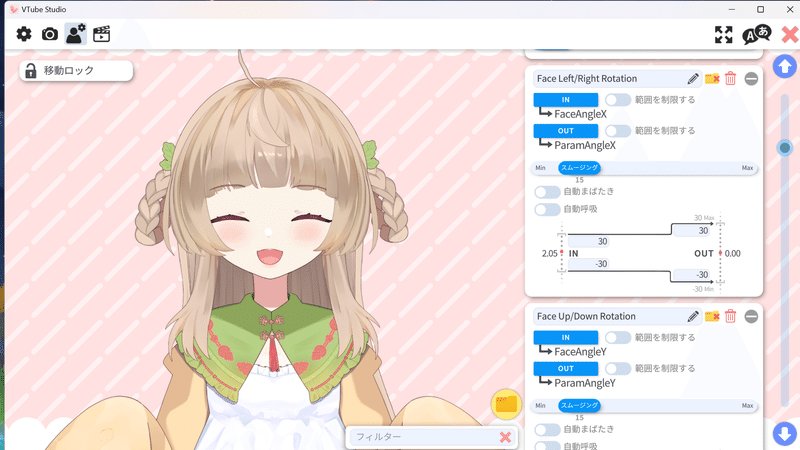
右端にずら~~っと英語だし青くて意味分かんね~~項目が並んできます。
なんかいっぱいあるけどこれは何?とお思いかもしれませんが、笑顔にならないよ~~という方はこの画面を一切いじっていないから笑顔にならないのです。
簡単に言うとこの項目は、カメラで顔をトラッキングしたときに、モデルのどのパーツをどのくらい動かしましょうか…………??という項目です。
例を挙げて説明すると、カメラで瞬きを感知したときに、あなたのモデルにパラメーター設定されている右目/左目開閉の項目を反映させるようにしますか?というものです。
INと書かれているものがカメラで読み込むあなたの顔の動き、OUTはINで該当部分の動きを読み込んだ時に、Live2Dモデルのパーツ分けされているどれを動かしますか?の項目を設定できます。
極端な話、INとOUTの設定次第ではカメラで瞬きを感知したときに、(肉人間の口が閉じたままでも)モデルが口を開けるようにも設定することができます。(本来なら瞬きを感知したときは目の開閉パラメーターが出力されるべきだし、口の動きを感知したときに口の開閉と変形パラメーターが出力されるべきです)
ふ~~ん?じゃあ具体的に右に出てきてるそれぞれの青い項目はどういう感じで設定すればいいの?ていうか待ってよwこの英語何?読めないんだけどwとなりますよね
というわけで再び参考にさせていただきました。本当に分かりやすくて感謝しかないです。(前後編に分かれている)
VTS上でこの設定を完了すればカメラのトラッキングに合わせて笑顔になれるし、瞬きもできるよ!!
分かりづらかった英語のところも実は好きなように書き換えることができます!自分の分かりやすいようにやろう。
1人目を制作してVTSだとうまく目が開かなかったのもこの設定に触れていなかったからです。VTSに取り込んでモデルのトラッキング設定をするまでが遠足です!
具体的な数値よりかは、どれを出力パーツとして設定するかが、思い通りの動きになるかを左右すると感じました。
それとLive2D Cubism Viewerを活用すれば表情の差分も作ることもできるよ!!(した!!)楽しいね。
まとめ
今回は初心者が初めてLive2Dモデルを制作して気づいたこと、こうすればよかったな~などなどつらつらと書いてみました。長いな。
今回モデル制作にあたり様々なLive2Dに関するブログや動画、ツイートなどを調べましたが、「コレをこうしたらこんなことができます!」と言った技マシンは沢山ありました(この記事内では紹介しきれなかったものもあります)が、
立ち絵作成時点でのコツや、こうした方が良いかもよ〜!?なども含めて、失敗した時のQ&A的なお役立ち情報はあまり見つからず、「あれ、みんな天才なのかな……?」と思ったこともあり、私が実際にぶつかった壁をメインに今回の記事を書きました。
2体作ったから失敗と反省と改善が分かりやすくなってるので、意識高い感じがして良いですね。知らんけど。参考になれば幸いです。
せっかく代理ができたし!自分の絵が動くのって楽し~~と思いながらVTSを開いて身内相手に配信したり、お披露目配信ごっこしたり、見せびらかしたりしています。ゲーム実況とかはそれなりにパソコンスペックがないと難しいですね……。
それでも意外だったのは、Live2D Cubism自体は思ってたより軽かったことです。大学の授業に使うくらいのノーパソでもできました。
そして私は今回本当に初めてだったので、無料トライアル期間(約40日間)に2体制作しました。コピペ機能とモデルのサイズ?に制限がなくなるので、便利かつガチ恋距離でもきれいなモデルを作ろうとするなら無料トライアルないしは有料版を買うのがいいかな~~と思います。
モデルサイズは妥協したとしてもコピペ使えないのは辛すぎるので是非に。
現段階でひとまず完成しており満足していますが、しばらく日が経てば物足りなさを感じてくる予感がしています。ぐぬぬ……もっと動かしたいもん。奥が深いぜ本当に。
動けば面白いですが、ゆらゆら揺れればそれなりに負荷もかかりますし、用途は人それぞれだと思うので、ひとまず自分なりにちょろちょろと代理ちゃんを今後もアプデしていけたらな~と思っています。
以上です。読んでくださりありがとうございました。

この記事が気に入ったらサポートをしてみませんか?
